زه څنګه خپل زوړ WhatsApp حساب زما په نوي تلیفون کې ترلاسه کولی شم?
WhatsApp iOS ته انتقال کړئ
- WhatsApp iOS ته انتقال کړئ
- WhatsApp له Android څخه iPhone ته انتقال کړئ
- WhatsApp له iPhone څخه iPhone ته انتقال کړئ
- له آی فون څخه ماک ته WhatsApp انتقال کړئ
- WhatsApp له iPhone څخه PC ته انتقال کړئ
- د iOS WhatsApp بیک اپ استخراجونکی
- د WhatsApp پیغامونو لیږدولو څرنګوالی
- د WhatsApp حساب لیږدولو څرنګوالی
- د آی فون لپاره د WhatsApp چلونه
مارچ 26, 2022 • ته فایل شوی: ټولنیز ایپس اداره کړئ • ثابت حلونه
نو تاسو پریکړه کړې چې نوي تلیفون ته لاړشئ، تاسو ممکن د زاړه وسیله څخه نوي ته ستاسو ټول مینځپانګې ترلاسه کولو ترټولو اسانه لار په اړه فکر کړی وي. که تاسو د خپلو ټولو معلوماتو سره بیک اپ فایل درلود ، نو تاسو ممکن دمخه ټول اړین فایلونه نوي وسیله ته لیږدولي وي. مګر که ستاسو نوی وسیله هم د نوي سیم کارت سره راشي تاسو ممکن په دې کې پاتې شئ چې تاسو څنګه کولی شئ په خپل نوي تلیفون کې خپل WhatsApp حساب وکاروئ.
پدې مقاله کې ، موږ به وګورو چې څنګه تاسو کولی شئ خپل WhatsApp حساب په نوي وسیله ترلاسه کړئ. مخکې لدې چې موږ پیل وکړو ، په هرصورت ، موږ باید ستاسو په نوي تلیفون کې نوې شمیره تایید کړې وي. بیا تاسو کولی شئ د زوړ تلیفون څخه د شمیرې بدلولو پروسه پیل کړئ او بیا د هغه شمیرې تصدیق کولو سره بشپړ کړئ چې تاسو غواړئ په نوي تلیفون کې وکاروئ. همچنان ، موږ د څو حلونو سره راغلي یو چې تاسو سره د آی فون څخه انډرایډ ته د Whatsapp چیټونو لیږدولو کې مرسته وکړئ او برعکس.
پېچلي ښکاري? اندیښنه مه کوئ، دا مقاله به ستاسو د لارښود په توګه عمل وکړي.
1. څنګه په خپل نوي تلیفون کې خپل WhatsApp حساب ترلاسه کړئ
مخکې لدې چې موږ پروسه پیل کړو تاسو اړتیا لرئ ډاډ ترلاسه کړئ چې نوې شمیره (هغه څوک چې تاسو یې حساب بدلول غواړئ) باید فعال وي او د SMS او تلیفونونو ترلاسه کولو وړ وي. دا باید یو فعال ډیټا پیوستون هم ولري
اوس د تلیفون شمیره په زاړه وسیله بدله کړئ. د دې کولو لپاره دا خورا ساده ګامونه تعقیب کړئ.
1 ګام: په خپل وسیله WhatsApp خلاص کړئ او بیا د مینو تڼۍ ته لاړ شئ> ترتیبات> حساب> شمیره بدل کړئ
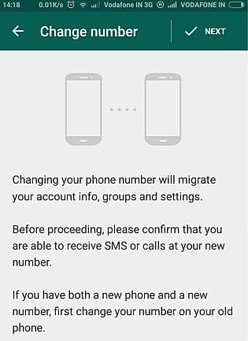
2 ګام: د زاړه تلیفون شمیرې بکس کې د WhatsApp لخوا تایید شوی شمیره دننه کړئ.
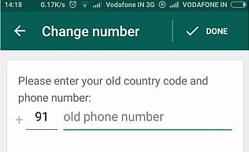
3 ګام: د نوي تلیفون شمیرې بکس کې هغه شمیره دننه کړئ چې تاسو یې کارول غواړئ (د نوي وسیلې شمیره)
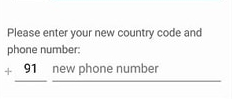
4 ګام: د تصدیق پروسه بشپړه کړئ او بیا د WhatsApp> مینو تڼۍ> تنظیماتو> چیټس> د چټ بیک اپ> بیک اپ ته په تګ سره په خپل WhatsApp حساب کې د چیٹ تاریخ لارښود بیک اپ رامینځته کولو ته لاړشئ.
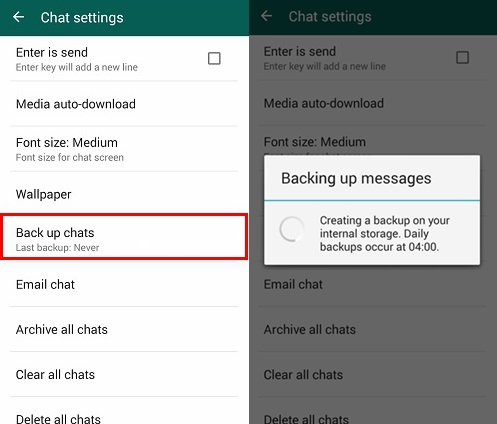
اوس په نوي تلیفون کې او هغه نوې شمیره تایید کړئ چې تاسو یې کارول غواړئ او تاسو چمتو یاست چې په نوي وسیله کې د WhatsApp کارول پیل کړئ. تاسو ممکن اړتیا ولرئ خپلې ټولې چیټونه او اړیکې نوي وسیلې ته انتقال کړئ پرته لدې چې تاسو غواړئ په هره لاره کې نوي پیل وکړئ.
2. د خپل WhatsApp نمبر بدلولو څرنګوالی په اړه لارښوونې او چلونه
نوي وسیلې ته د WhatsApp چیټ بحال کول
موږ پورته برخه 1 کې یادونه وکړه چې دا ممکن ستاسو په WhatsApp حساب کې د چیټونو لاسي بیک اپ رامینځته کولو لپاره ښه نظر وي. WhatsApp ستاسو د چیټونو اتوماتیک بیک اپ رامینځته کوي مګر څنګه چې تاسو نوي وسیلې ته ځئ ، نو دا به ښه نظر وي چې لاسي بیک اپ رامینځته کړئ.
د iOS وسیلو لپاره د دې کولو لپاره ترتیبات> د چیټ ترتیبات> د چیٹ بیک اپ ته لاړ شئ او بیا "اوس بیک اپ" ټایپ کړئ.
په Android وسیلو کې ترتیبات> د چټ تنظیماتو ته لاړ شئ او بیا "د خبرو اترو بیک اپ" ټایپ کړئ.
په هرصورت ، په مستقیم ډول په WhatsApp کې د چیټونو د بحالولو کومه لاره شتون نلري. د دې کولو یوازینۍ لار د ایپ غیر نصب او بیا نصب کول دي. کله چې تاسو په خپل نوي وسیله کې اپلیکیشن له سره نصب کړئ، تاسو باید د وروستي بیک اپ بیرته راوستلو ته وهڅول شي، یوازې مرحلې تعقیب کړئ او ستاسو چیټونه به نوي وسیله ته لیږدول کیږي.
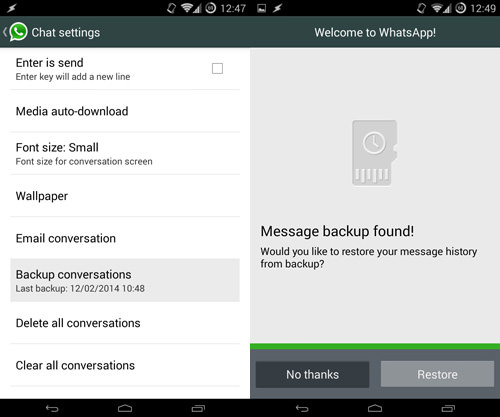
خپل WhatsApp لاک کړئ
دا ممکن مهم نه ښکاري مګر که تاسو غواړئ خپله کورنۍ او ملګري ستاسو د WhatsApp پیغامونو ته د پټو سترګو لیدو څخه وساتئ، تاسو کولی شئ په اسانۍ سره خپل WhatsApp بند کړئ. د خپل WhatsApp لاک کولو لپاره ، تاسو اړتیا لرئ د WhatsApp لاک ایپ وکاروئ چې د پلی سټور څخه ډاونلوډ کیدی شي. بلیک بیري هم خپل نسخه لري، چې د WhatsApp لپاره د لاک په نوم پیژندل کیږي.
دواړه ایپس به تاسو ته اجازه درکړي په اسانۍ سره خپل WhatsApp لاک کړئ، ډاډ ترلاسه کړئ چې دا د WhatsApp لاک او پاسورډ په صورت کې د PIN لخوا خوندي دی که تاسو د بلیک بیري نسخه کاروئ.
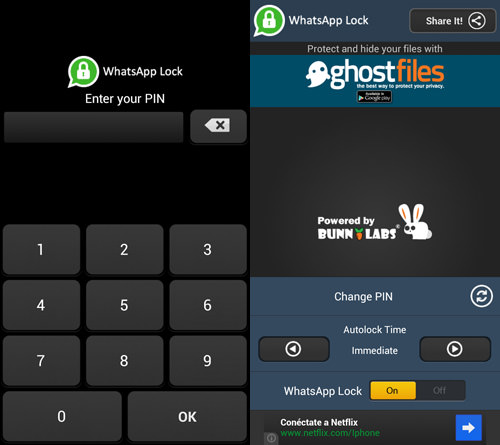
تاسو کولی شئ د خپلو مهمو اړیکو لپاره شارټ کټونه هم جوړ کړئ
که تاسو غواړئ اړیکه ګړندۍ کړئ ، تاسو کولی شئ په اسانۍ سره ستاسو د کور سکرین کې د خپلې خوښې WhatsApp اړیکې یا ډلې ته شارټ کټ رامینځته کړئ.
د Android کاروونکو لپاره، ټول هغه څه چې تاسو یې باید وکړئ هغه ګروپ یا تماس ته فشار ورکړئ چې تاسو غواړئ د دې لپاره شارټ کټ جوړ کړئ. د مینو اختیارونو څخه چې څرګندیږي ، "د خبرو اترو شارټ کټ اضافه کړئ" کلیک وکړئ. تاسو باید وړتیا ولرئ چې اړیکه یا ډله په خپل کور سکرین کې وګورئ.
دا فیچر د iOS لپاره په WhatsApp کې شتون نلري.
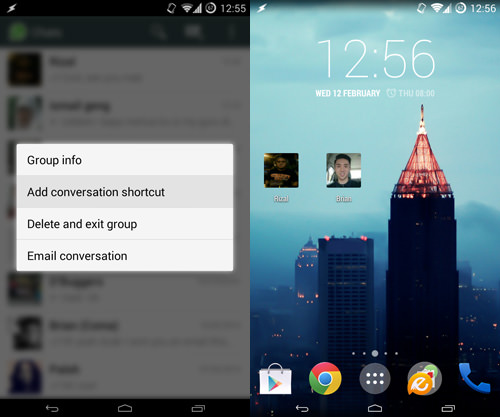
موږ امید لرو چې تاسو کولی شئ په اسانۍ او بریالیتوب سره خپل زوړ WhatsApp حساب په خپل نوي وسیله ترلاسه کړئ. لکه څنګه چې موږ پورته برخه 1 کې ولیدل، پروسه باید ساده وي. موږ ته خبر راکړئ چې دا ستاسو لپاره څنګه کار کوي.






الیس MJ
د کارمندانو مدیر